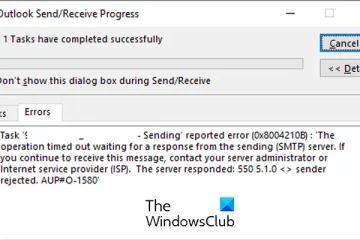Wenn Ihnen ein Programm namens Intel Delayed Launcher oder iastoriconlaunch.exe auffällt und Sie sich fragen, ob es sich um einen Virus oder eine Malware handelt, machen Sie sich darüber keine Sorgen. Es ist Teil der offiziellen Software von Intel. In diesem Beitrag sprechen wir über den Delayed Launcher, seine Funktionsweise und, falls das Programm Ihnen nicht hilft, wie Sie ihn entfernen oder deaktivieren können.
Was ist Delayed Launcher in Windows 11?/10?
Intel bietet die Software Intel Rapid Recovery Technology an, einen Delay Launcher, der es Benutzern ermöglicht, die Anzahl der Startelemente zu reduzieren. Die ausführbare Programmdatei ist iastoriconlaunch.exe und befindet sich normalerweise auf Intel-basierten Windows-PCs.
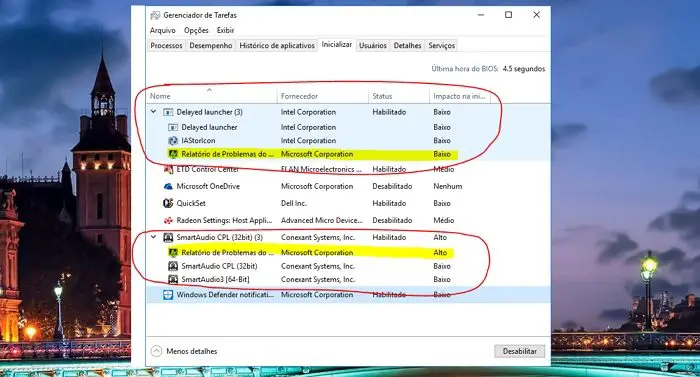
Viele Benutzer betrachten dies als Virus oder Malware. Stattdessen handelt es sich um eine Sicherheitsfunktion und einen Startanwendungsbestandteil der Rapid Recovery-Technologie von Intel.
Die Funktion optimiert außerdem die Startzeit und die Gesamtleistung Ihres Systems. Wenn der verzögerte Launcher aktiviert ist, wird er die lokale Ausführungsregistrierungseinstellung verwenden, um ihn auszuführen, wenn sich ein Benutzer bei Windows anmeldet.
Dies verzögert jedoch Ihre Startzeit um 30 bis 60 Sekunden und verhindert Viren oder Malware vor Eingriffen in Ihre Systemdateien. Außerdem lädt die Funktion Windows-Dateien schneller als jede andere Start-App.
Sollte ich den verzögerten Startprogramm deaktivieren?
Intel empfiehlt, den verzögerten Startprogramm aktiviert zu lassen. Es gibt jedoch einige Gründe, warum Sie es aktivieren oder deaktivieren möchten. Diese Gründe sind:
Schlechte Leistung: Wenn Sie bemerken, dass das Hochfahren Ihres PCs zu lange dauert und beim Hochfahren Ihres PCs Verzögerungen auftreten, sollten Sie den verzögerten Startvorgang deaktivieren. Ressourcennutzung: Wenn Sie möchten, dass bestimmte Startanwendungen ausgeführt werden Starten Sie neben Windows. Dann müssen Sie den verzögerten Launcher deaktivieren, da er sicherstellt, dass alle Anwendungen sofort Zugriff auf Ressourcen erhalten. Wenn Sie jedoch über einen leistungsstarken Computer verfügen, schadet es nicht, wenn Sie den verzögerten Startprogramm aktiviert lassen. Anpassungsoptionen: Das Deaktivieren des verzögerten Startprogramms ist nicht erforderlich, wenn Sie die verfügbaren Anpassungsoptionen verwenden. Windows 11/10 bietet einige Anpassungsoptionen, mit denen Sie Anwendungen aus dem verzögerten Start entfernen können. Sie können also nur Programme hinzufügen, die für Sie am wichtigsten sind.
Lesen: So deaktivieren Sie Startprogramme in Windows.
So deaktivieren Sie den verzögerten Startprogramm in Windows 11/10 ?
Das Deaktivieren des Intel Delayed Launcher ist einfach und kann über den Task-Manager durchgeführt werden. Und so geht’s:
Starten Sie zunächst den Task-Manager, indem Sie die Tasten STRG + UMSCHALT + ESC drücken. Erweitern Sie den Task-Manager, indem Sie auf „Weitere Details“ klicken, falls noch nicht geschehen. Gehen Sie zur Registerkarte „Start“. Hier sollten Sie gelangen um den verzögerten Launcher oder IAStorIconLaunch.exe anzuzeigen. Klicken Sie mit der rechten Maustaste darauf und wählen Sie „Deaktiviert“, und Sie sind fertig.
Lesen: So finden Sie heraus, welche Startprogramme ich in Windows sicher deaktivieren kann
Das war also alles für einen verzögerten Launcher in Windows. Wenn Sie einen High-End-PC haben, wäre es praktisch, diesen aktiviert zu lassen. Allerdings würde die Aktivierung eines verzögerten Launchers die Startzeit für Low-End-PCs verlängern. Wenn Sie die Funktion deaktiviert lassen möchten, stellen Sie außerdem sicher, dass Sie regelmäßig Backups Ihres PCs erstellen. So können Sie Ihre Dateien im Falle eines Malware-/Virenangriffs wiederherstellen.